قررت في هذه المقالة أن أوضح لك كيفية استخدام ASUSCOMM.COM. هذه خدمة DDNS مملوكة تعمل على أجهزة توجيه Asus. الغرض الرئيسي منه هو توفير الوصول عن بُعد إلى جهاز التوجيه Asus wifi عبر الإنترنت. يتمثل جوهر العمل في تحويل عنوان IP الخارجي الديناميكي إلى عنوان ثابت عن طريق استبداله باسم مجال. لقد كتبت بالفعل المزيد عن هذا الاستبدال هنا.
ما هو Asus DDNS؟
هناك حاجة إلى خدمة اسم DDNS من Asus للوصول عن بُعد إلى جهاز التوجيه والشبكة المنزلية بالكامل مباشرةً عبر الإنترنت. على سبيل المثال ، من خلال خادم VPN. أي ، إذا قمت بتكوينه ، فلكي تدخل إعدادات جهاز التوجيه ، فلن تحتاج إلى أن تكون في نطاق شبكة WiFi الخاصة به. يمكنك القيام بذلك من العمل أو النقل أو حتى من الخارج. ما عليك سوى الاتصال بالإنترنت. أيضًا ، من خلاله ، من الممكن استخدام الموارد المحلية للشبكة المنزلية. على سبيل المثال ، قم بتنزيل الملفات من محرك أقراص USB متصل بجهاز التوجيه Asus.
تسجيل DDNS على جهاز التوجيه Asus
دعنا نلقي نظرة فاحصة على كيفية تسجيل DDNS من أجل استخدام asuscomm.com. وكيفية تنظيم اتصال عن بعد بجهاز التوجيه Asus عبر VPN. عادةً ، لتكوين الوصول عن بُعد إلى موجه Wi-Fi عبر الإنترنت وتنظيم خادم VPN ، يجب أن يكون لديك إما عنوان IP مخصص. خيار آخر هو استخدام خدمات عناوين DNS الديناميكية.
على جهاز التوجيه ASUS ، بالإضافة إلى هذه المجموعة القياسية ، الموجودة في جميع أجهزة التوجيه تقريبًا ، من الممكن أيضًا التسجيل في خدمة DDNS الخاصة بها ، وهي مجانية للمستخدمين. الإعداد في قائمة "الإنترنت" ، علامة التبويب "DDNS".
هنا ، في القائمة المنسدلة ، حدد "WWW.ASUS.COM" واختر اسمًا لمضيفنا - العنوان الذي سنحصل من خلاله على الوصول إلى جهاز التوجيه الخاص بنا. سينتهي الأمر بالشكل YOUR_NAME.ASUSCOMM.COM.
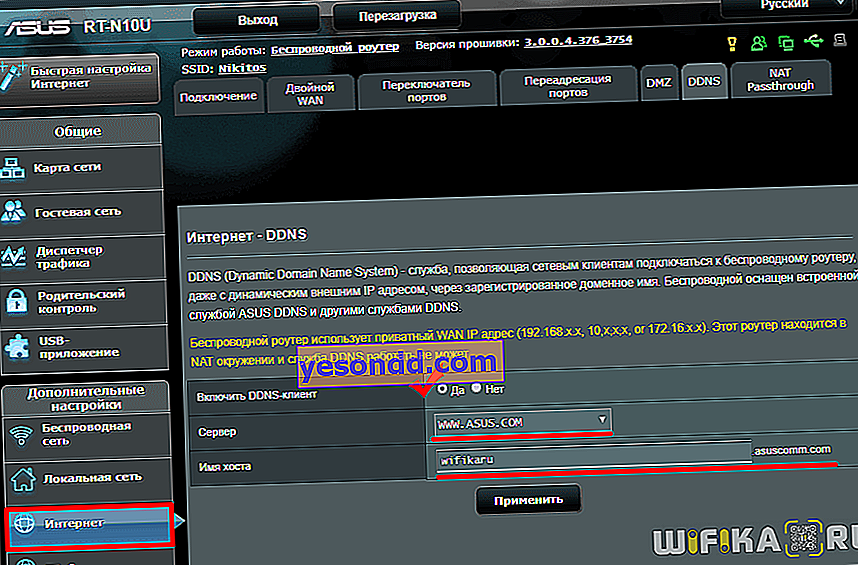
انتبه إلى النقش الأصفر في لقطة الشاشة هذه - في منزلي ، حيث صنعته من جهاز توجيه Asus الخاص بي ، يوجد فقط عنوان IP خارجي رمادي من الموفر ، لذلك لن تعمل خدمة DDNS asuscomm.com أو أي خدمة أخرى ، للأسف.

لماذا لا يعمل ASUSCOMM.COM؟ عنوان IP غير صالح وطلب تسجيل غير مصرح به
يكون التسجيل في DDNS منطقيًا فقط إذا كان لديك عنوان IP أبيض خارجي من مزودك - لا يهم ما إذا كان ثابتًا أو ديناميكيًا. لقد كتبت المزيد عن كيفية اكتشاف ذلك في منشور آخر - اقرأه إذا كنت لا تعرف ما هو.
وإلا ، فستظهر أخطاء مثل "عنوان IP غير صالح" أو "طلب تسجيل غير مصرح به". إذا كان لديك عنوان IP خارجي رمادي ، فلن تعمل خدمة Asus DDNS.
إذا لم يعمل موقع asuscomm.com بعد إعادة التشغيل ، فهذا يعني أنه عند اتصال جهاز التوجيه بالإنترنت ، تغير عنوان IP الرمادي الخاص به إلى عنوان آخر ، وفقدت جميع الإعدادات.
خادم VPN مجاني على ASUS Router
عند الانتهاء من هذا الإعداد ، انتقل إلى قسم "خادم VPN". يتم دعم هذه الوظيفة بواسطة أجهزة التوجيه مع إصدار البرنامج المثبت 3.0.0.3.78 أو أحدث. هنا نضع علامة اختيار في الموضع "نعم" لـ "تمكين خادم PPTP" و "دعم مكان الشبكة (Samba)".
بعد ذلك ، توصلنا إلى معلومات تسجيل الدخول وكلمة المرور التي سنتصل بها بالشبكة المحلية عبر VPN. يجب إدخالها في الحقول النصية المقابلة والنقر على "+". سيتم بعد ذلك استخدام اسم المستخدم وكلمة المرور لتوصيل العملاء بخادم VPN. يتم دعم ما يصل إلى 10 عملاء في وقت واحد ، بحيث يمكنك إنشاء نفس العدد من الحسابات. انقر فوق "تطبيق".
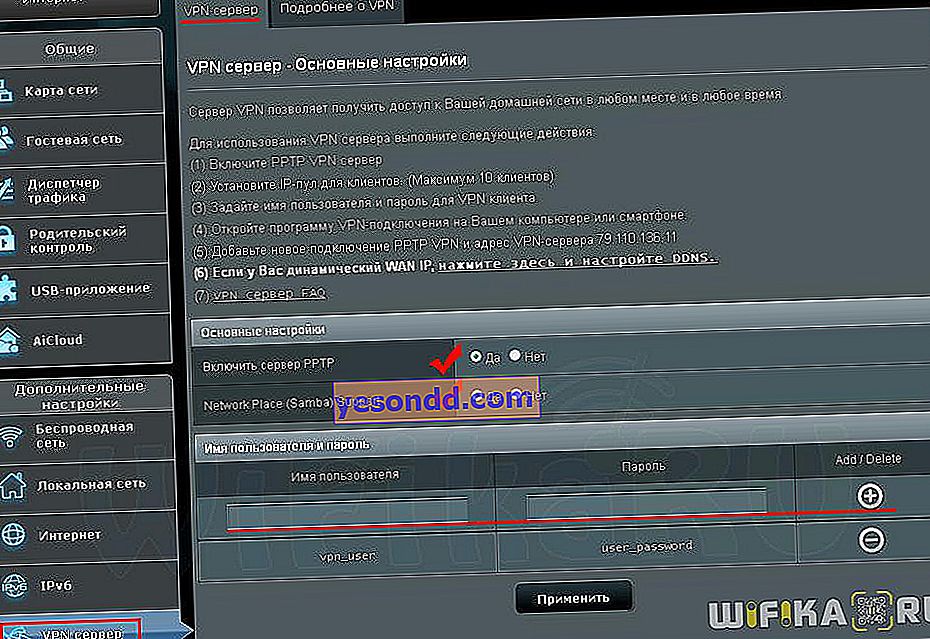
ثم انتقل إلى علامة التبويب الثانية في قسم "خادم VPN" - تسمى "المزيد حول VPN". هنا نضع القيم التالية:
- دعم البث - "كلاهما"
- المصادقة - "تلقائي"
- تشفير MPPE - "MPPE-128" و "MPPE-40"
- الاتصال بخادم DNS تلقائيًا - "نعم"
- الاتصال بخادم WINS تلقائيًا - "نعم"
- عنوان IP الخاص بالعميل هو الافتراضي.
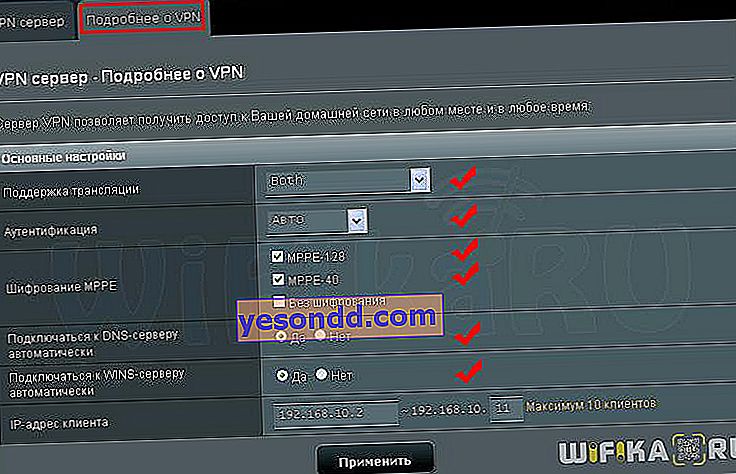
نحفظ التكوين باستخدام الزر "تطبيق". هذا كل شيء - اكتمل إعداد خادم VPN على جهاز التوجيه Asus. الآن يمكنك المتابعة لتوصيله من جهاز الكمبيوتر أو الهاتف الذكي الخاص بك. للقيام بذلك ، حدد العنوان المسجل في DDNS كعنوان وقم بتسجيل الدخول تحت الحساب الذي تم إنشاؤه لـ VPN. للحصول على تفاصيل حول كيفية القيام بذلك ، اقرأ هنا أو هنا.
